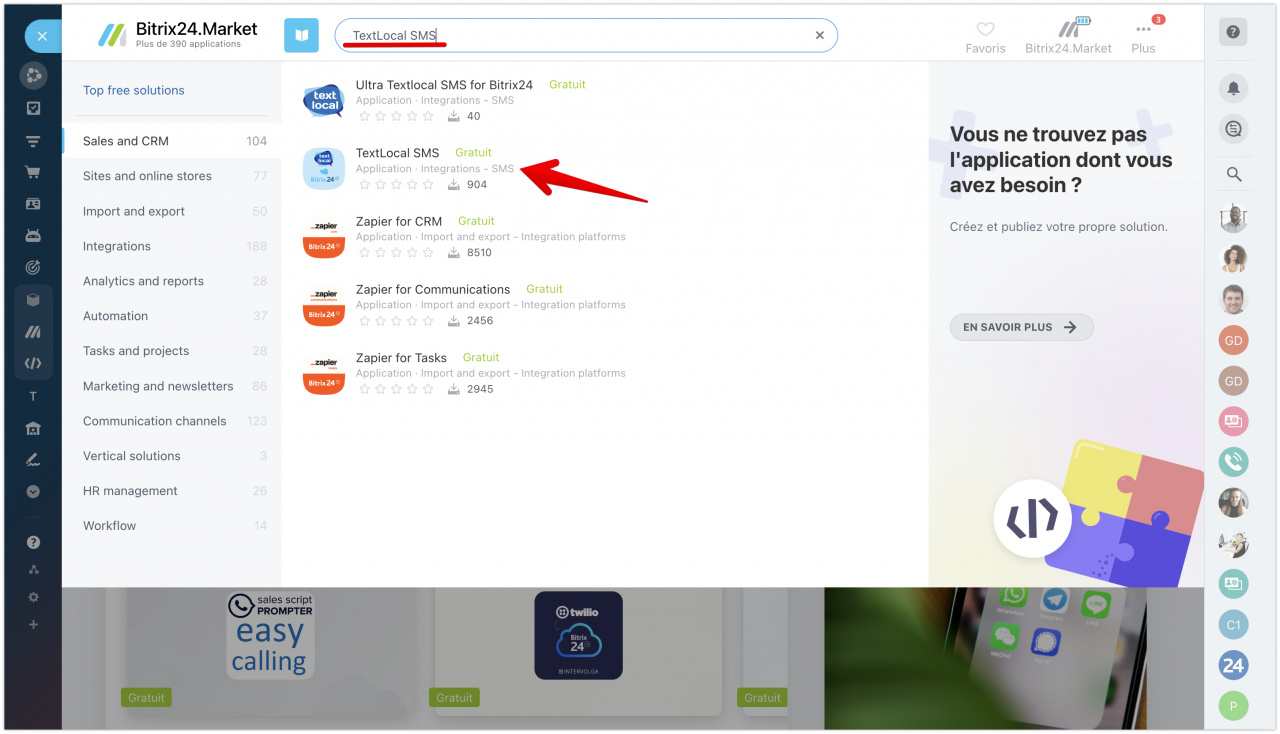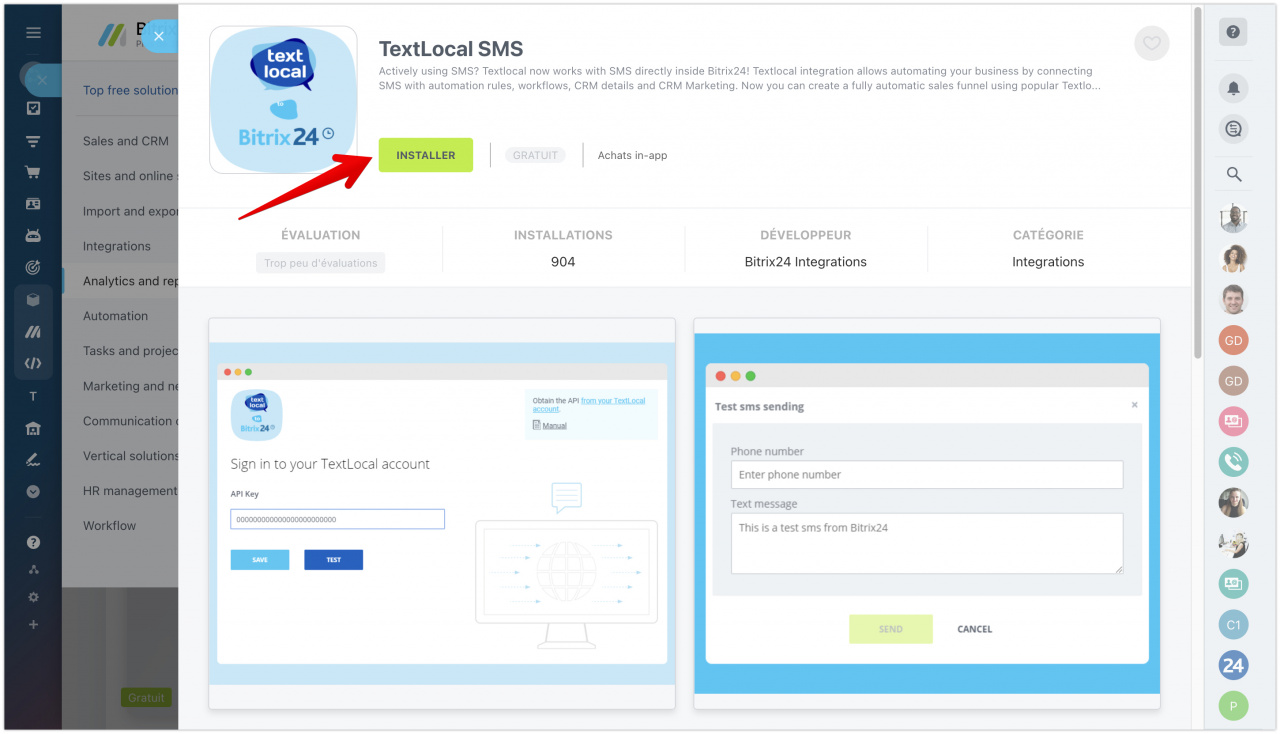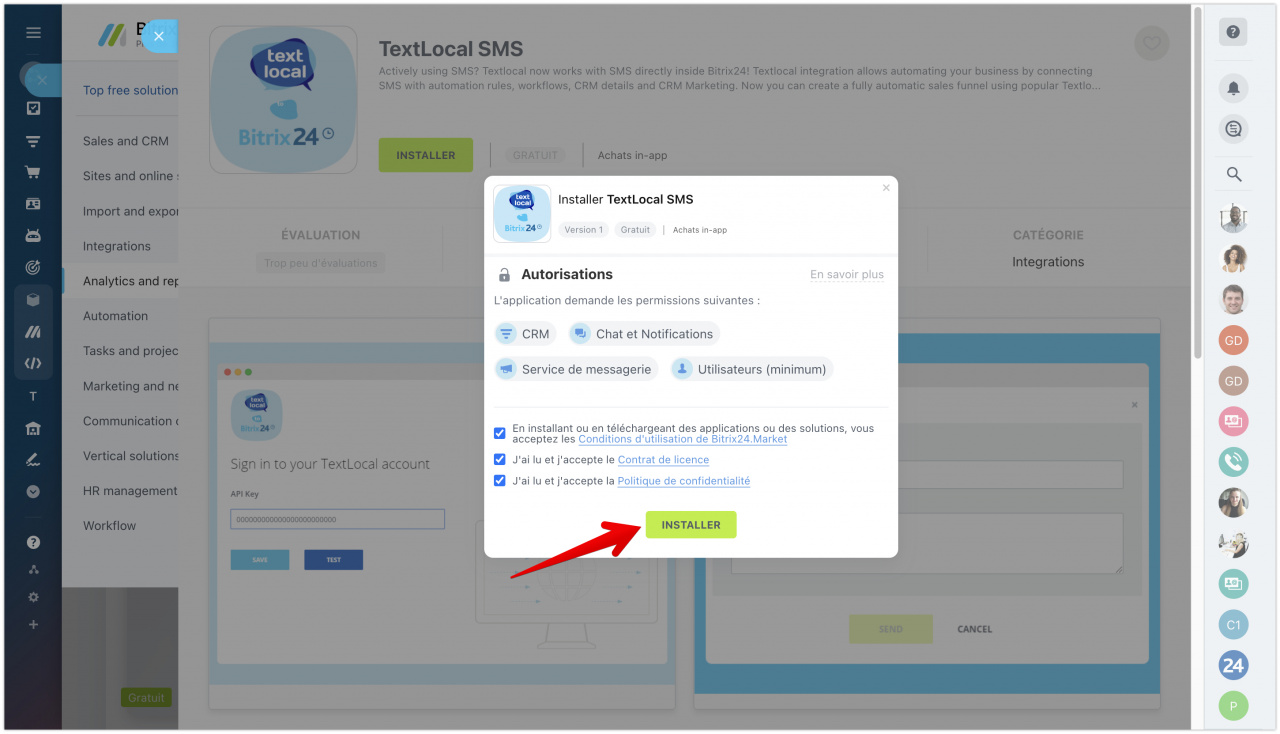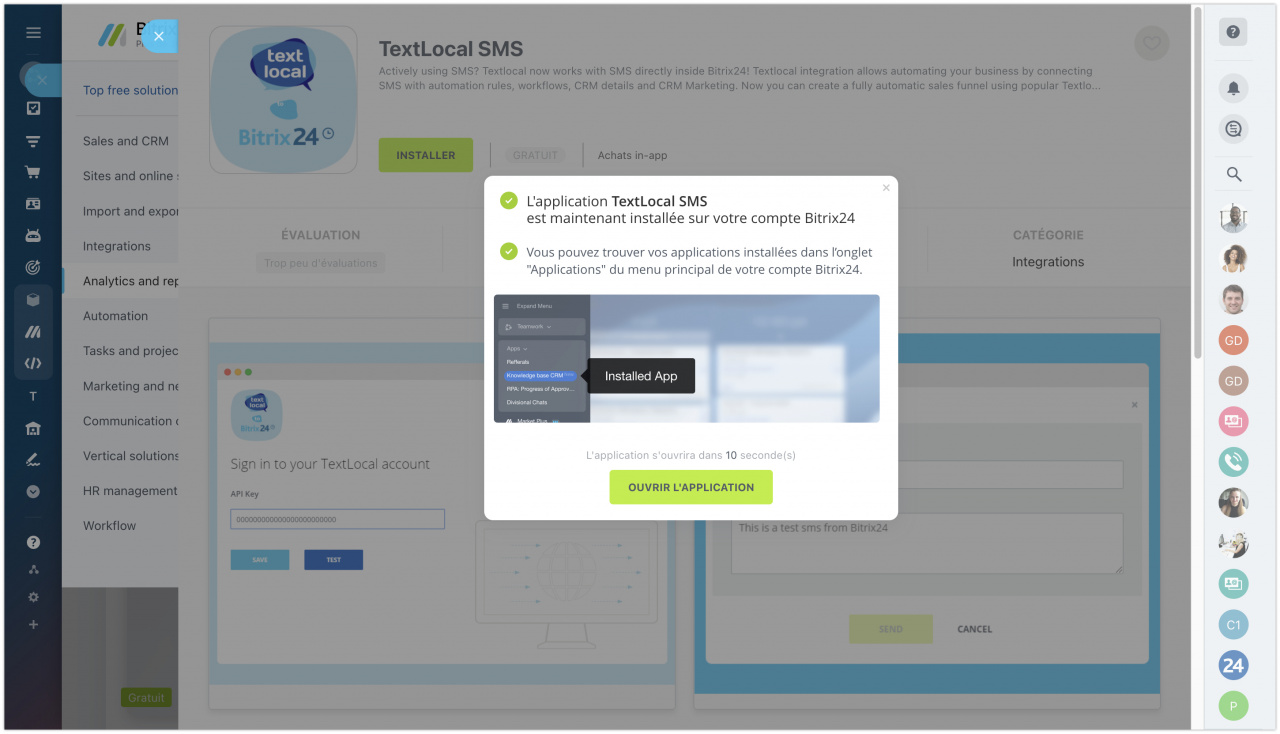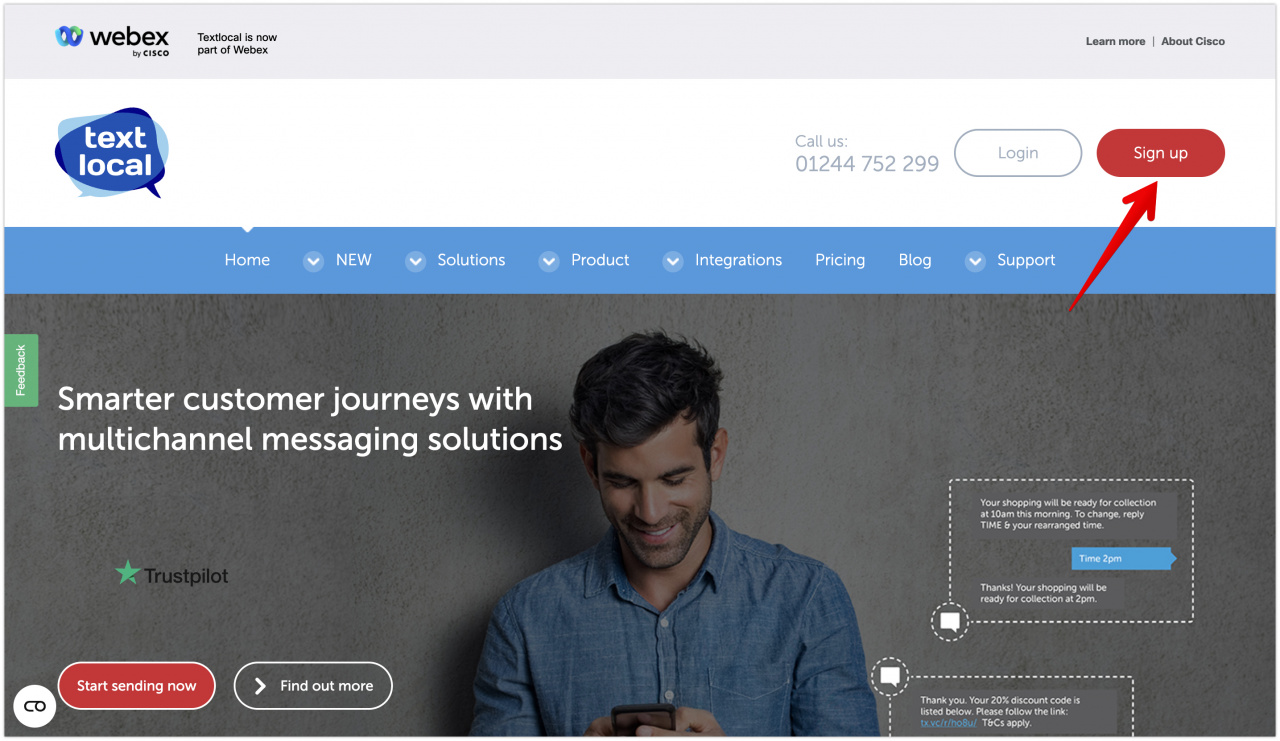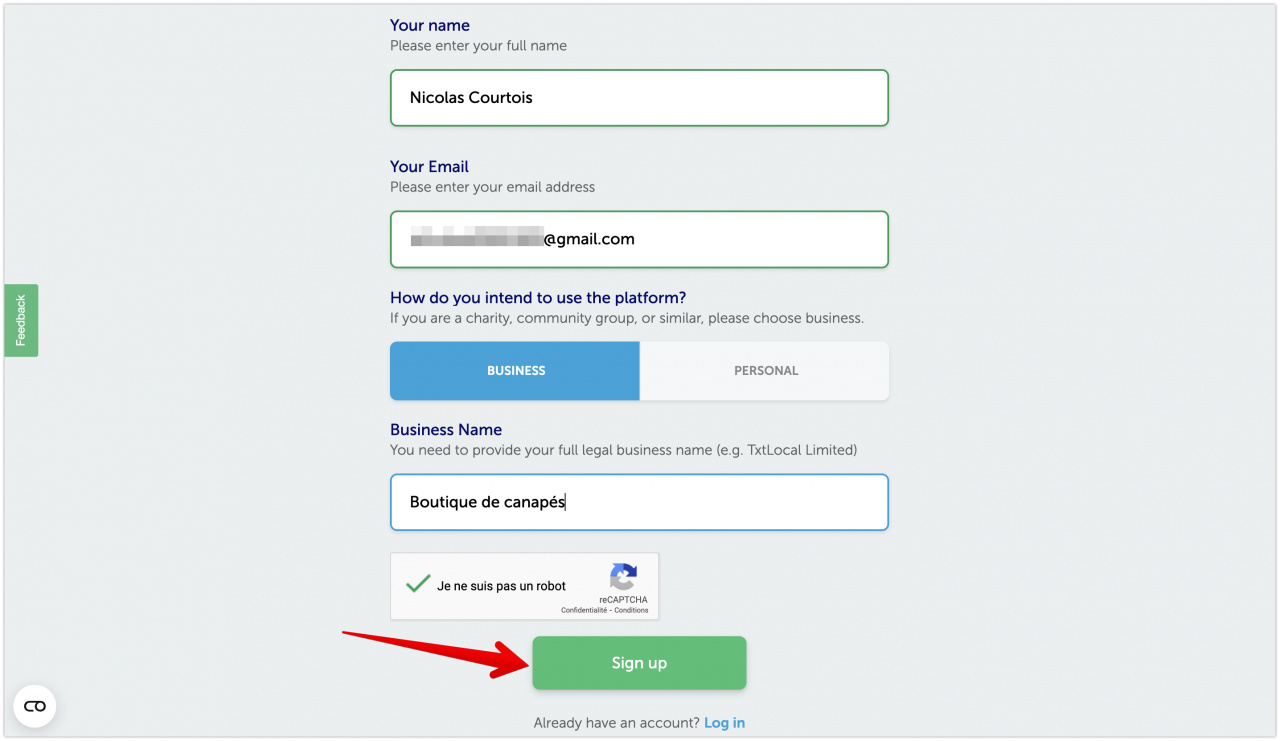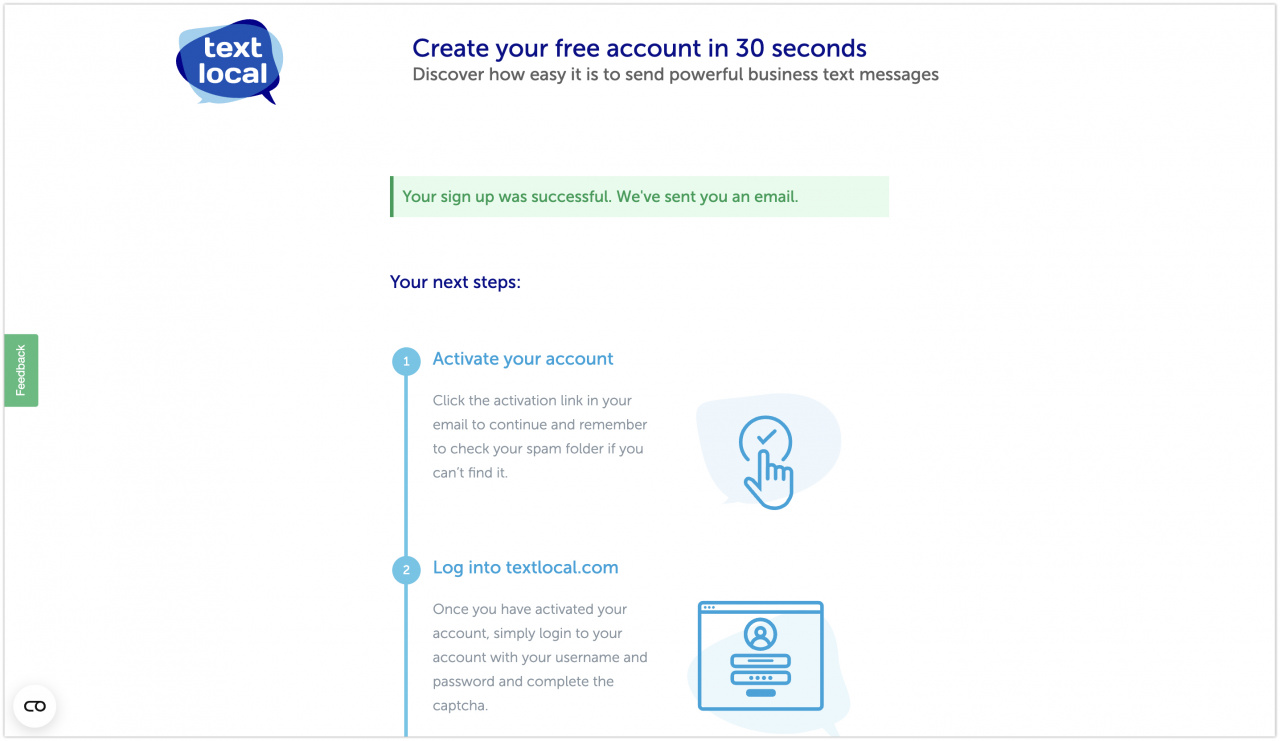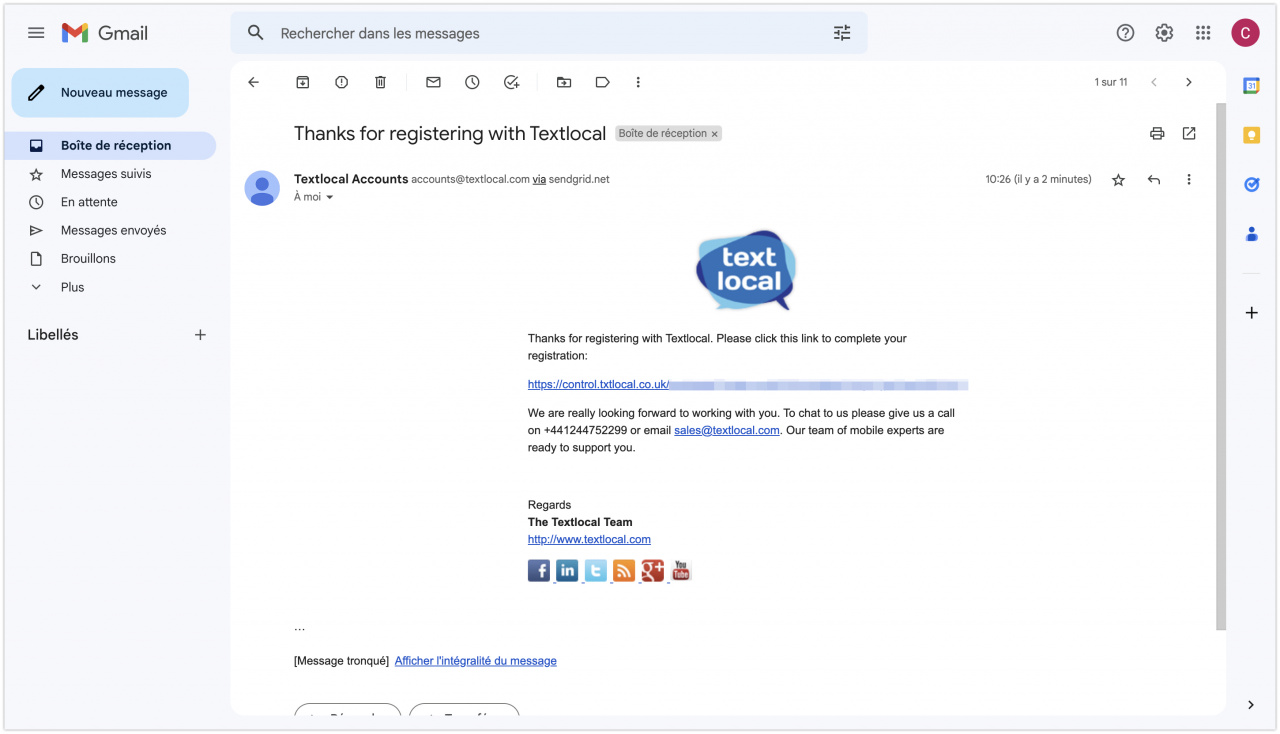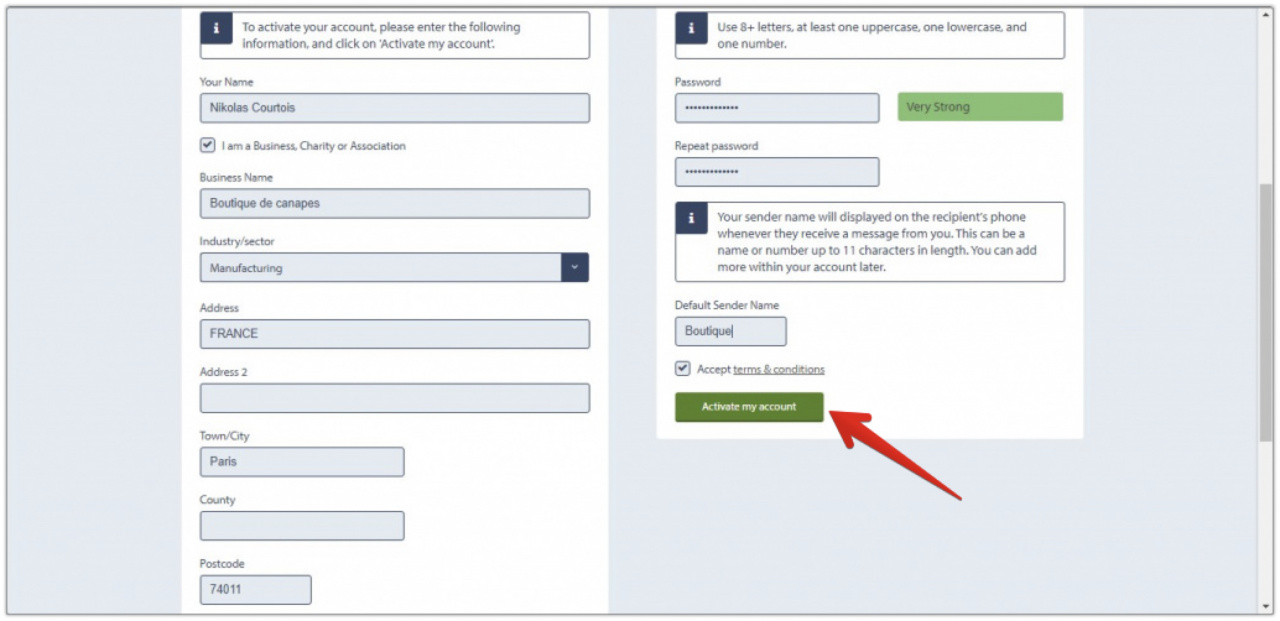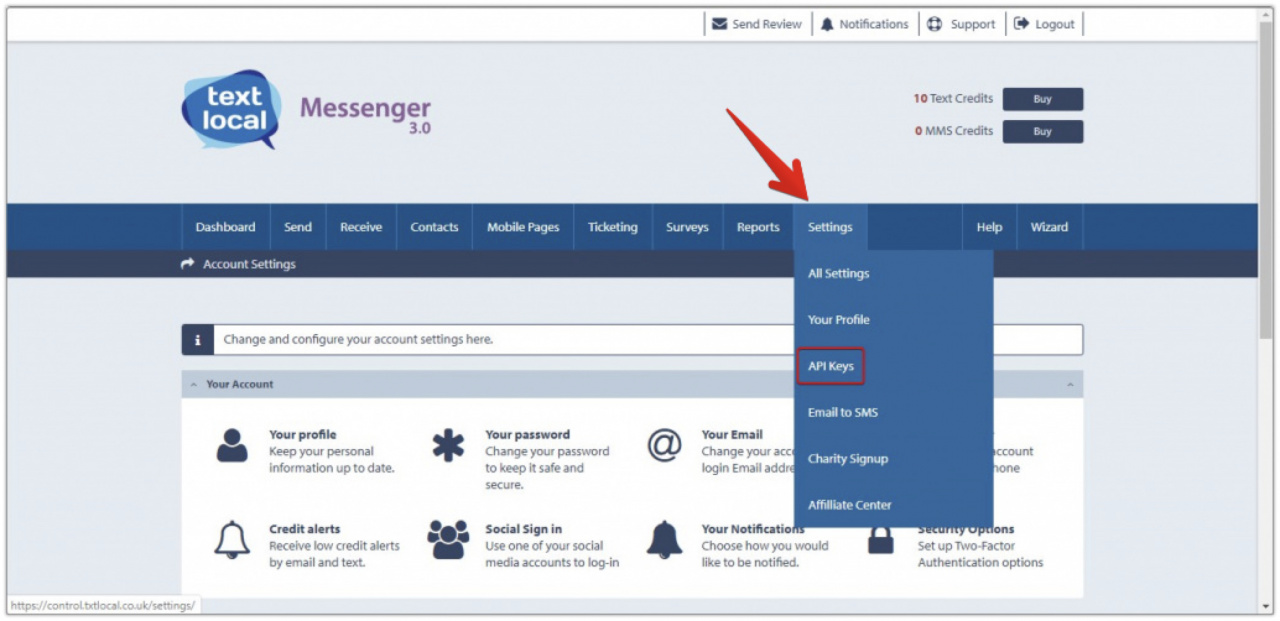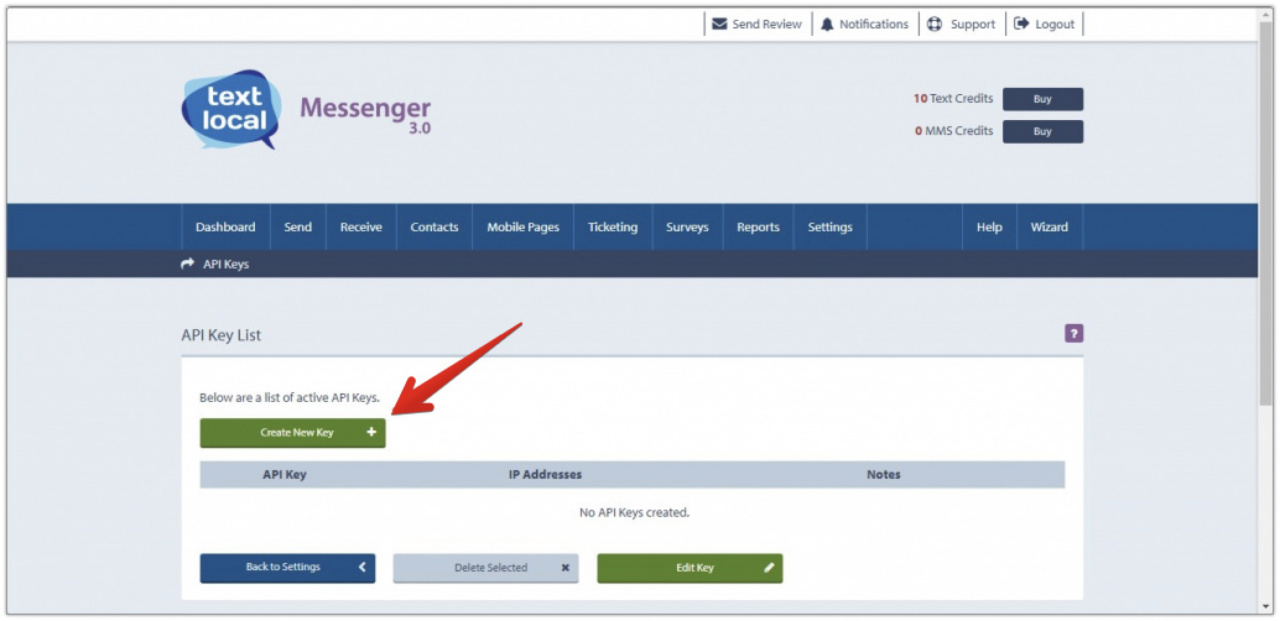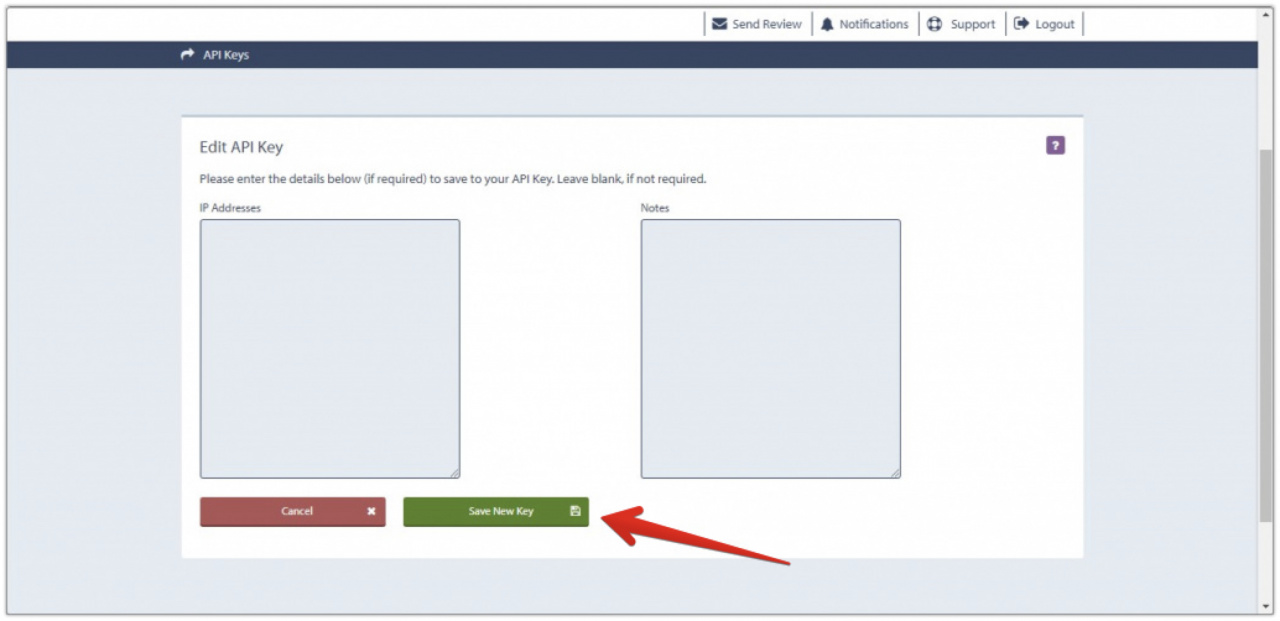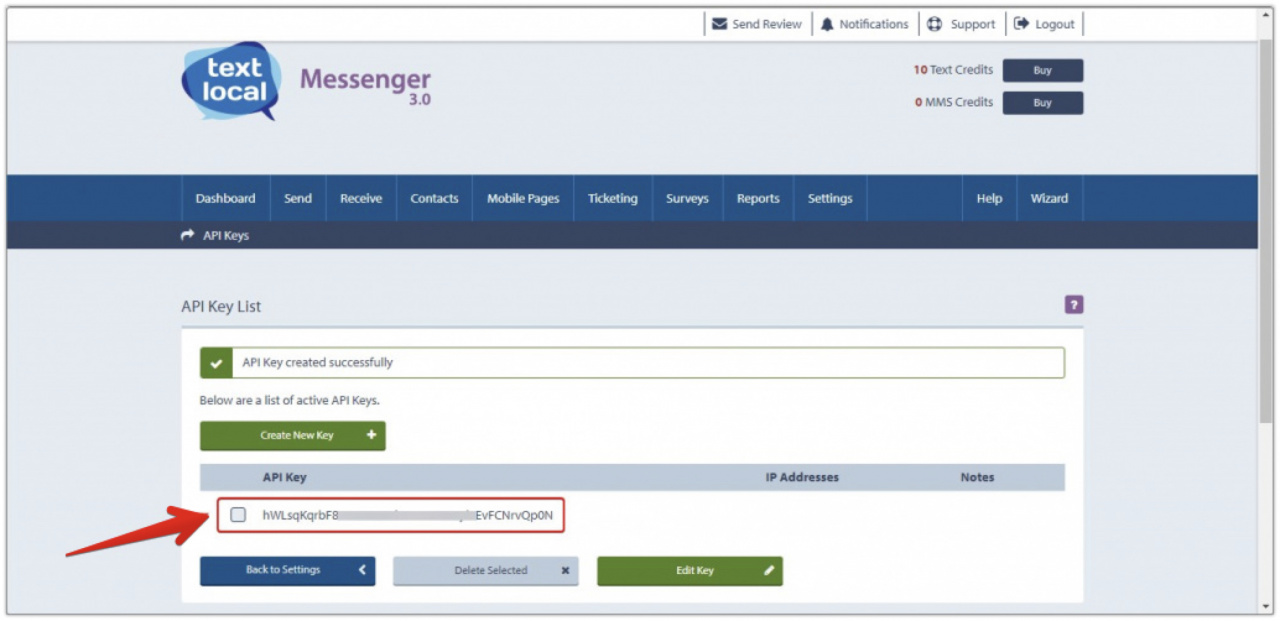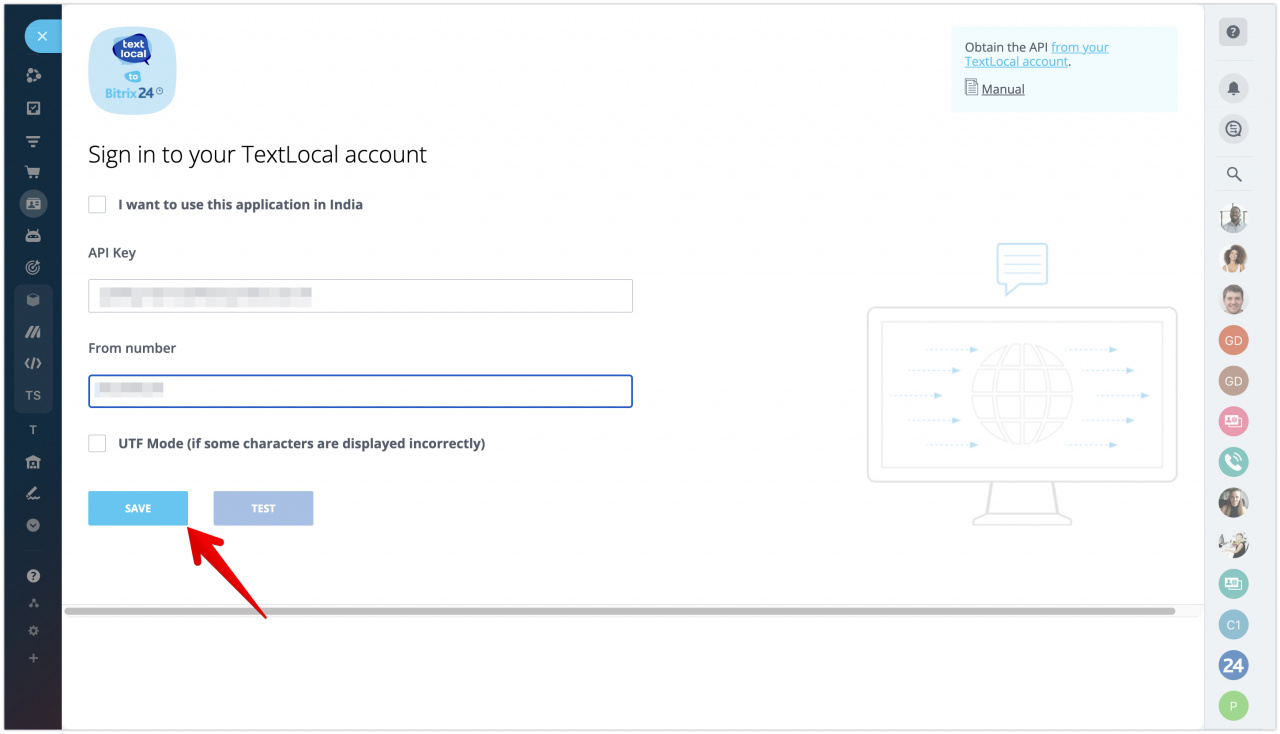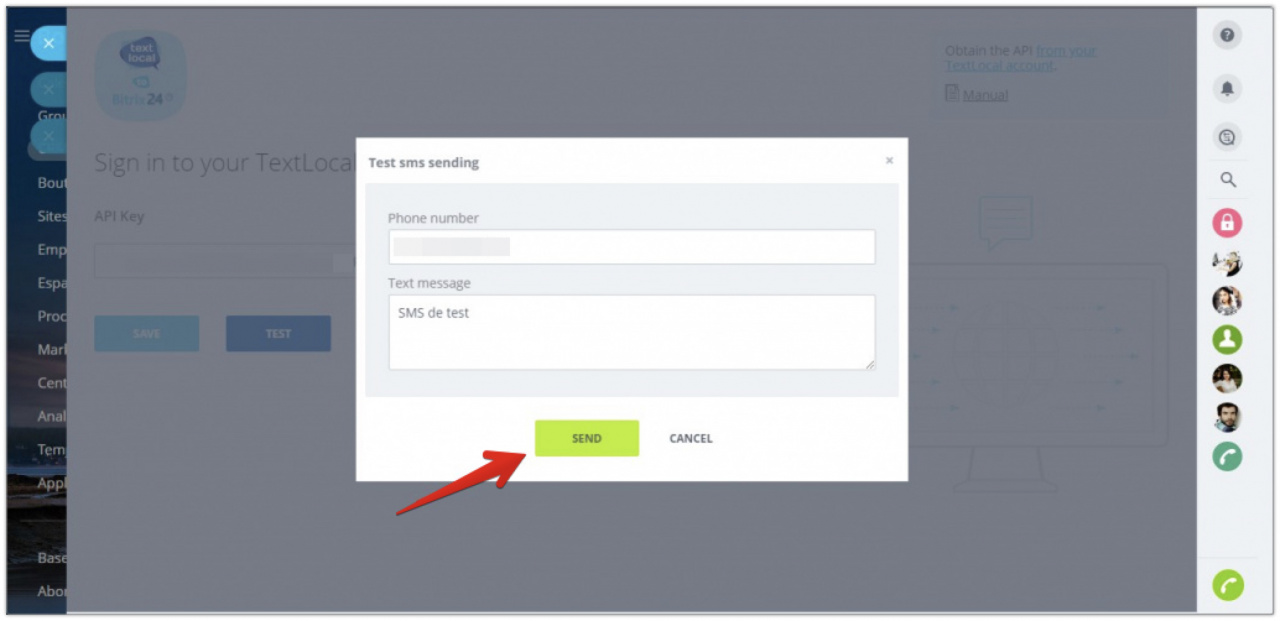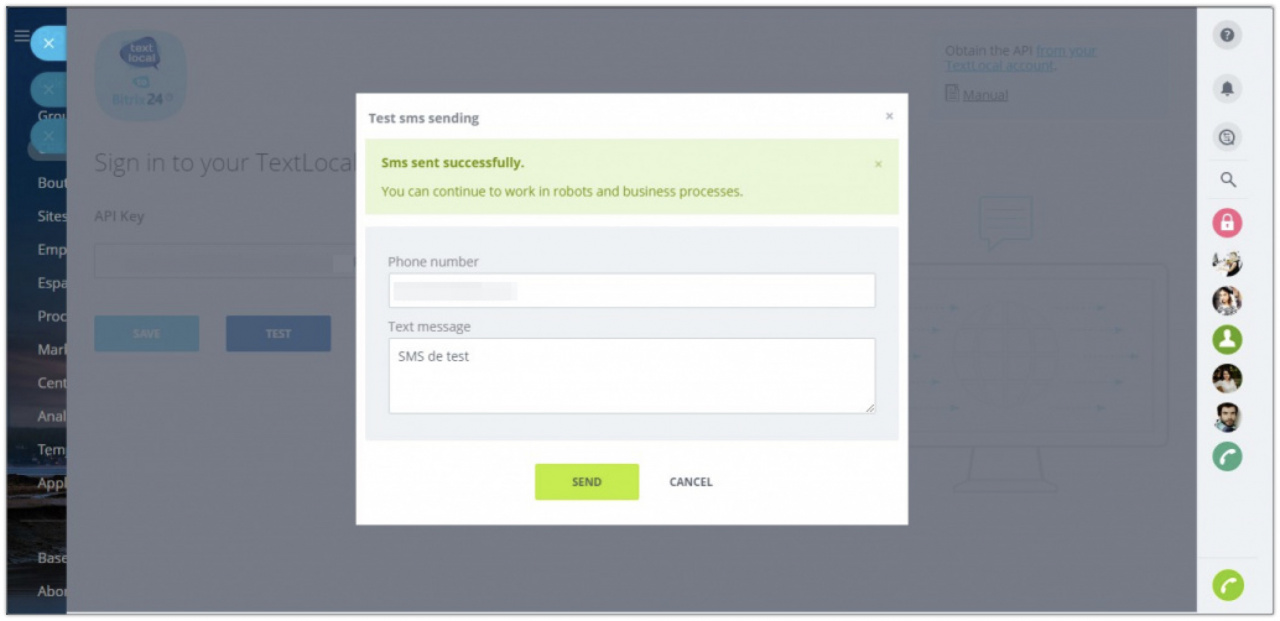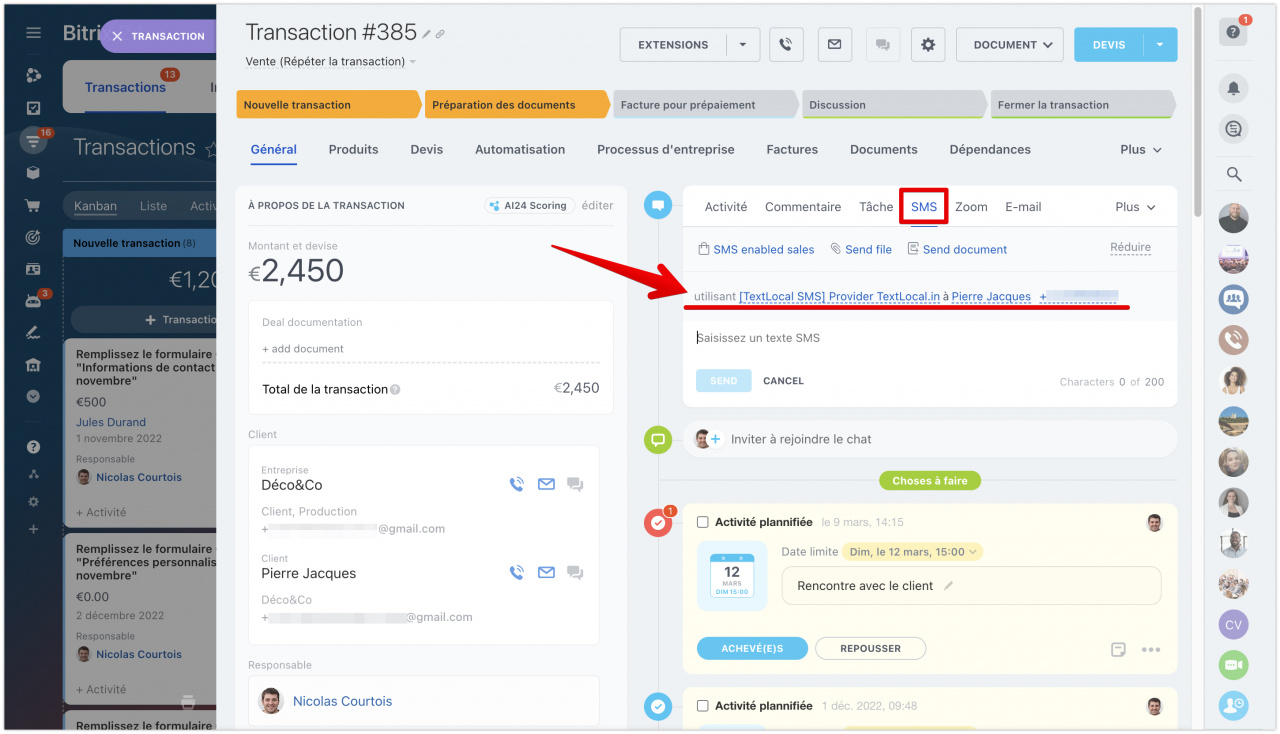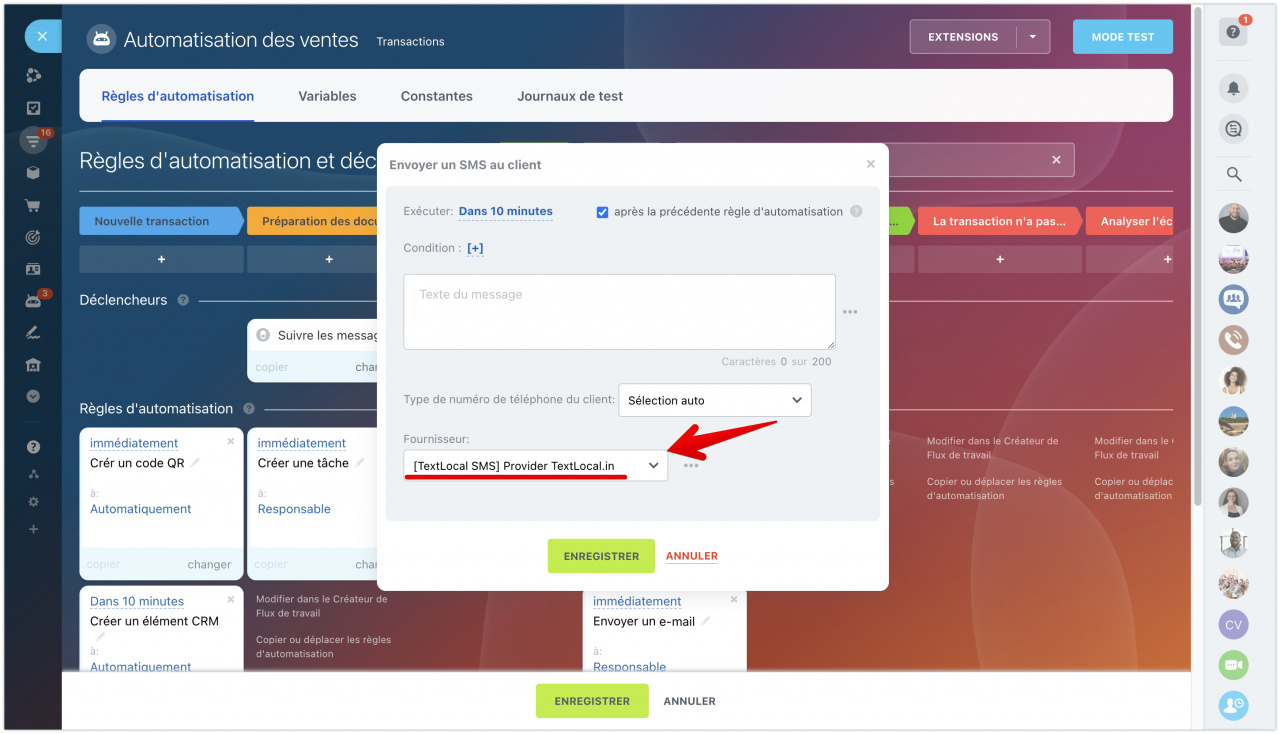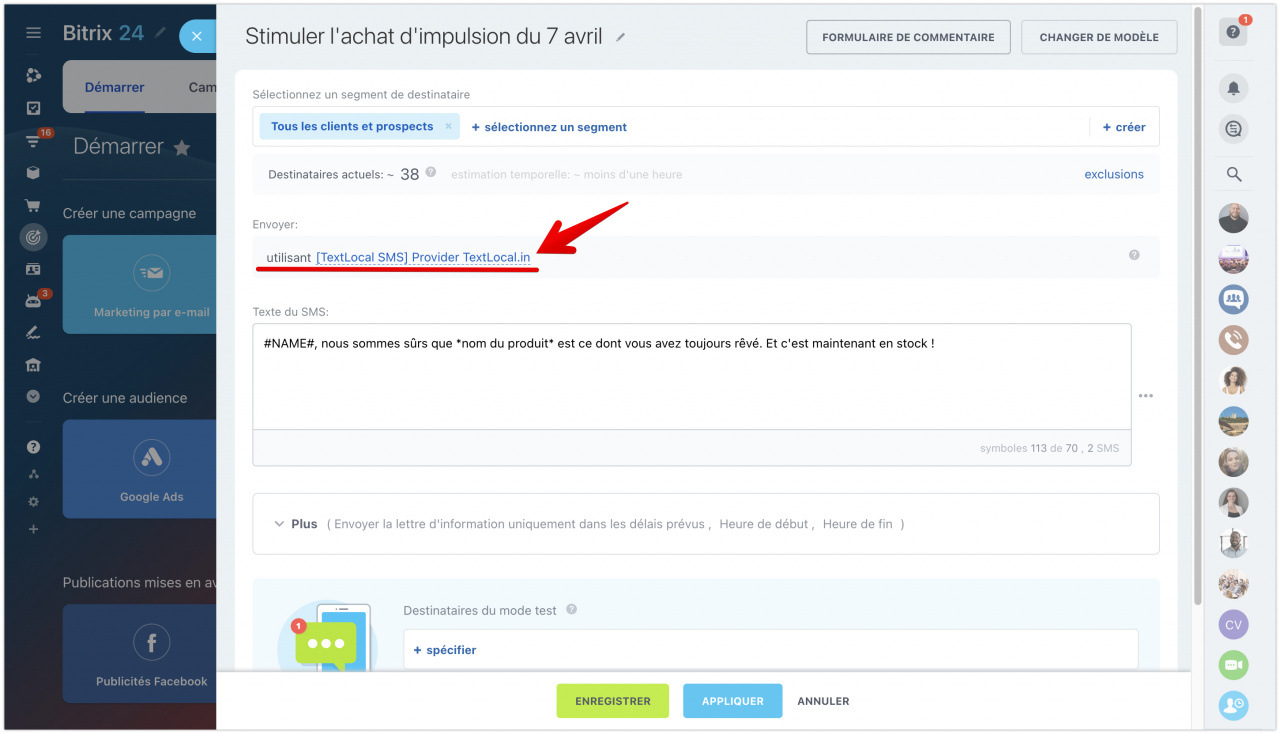L'application TextLocal SMS permet d'automatiser votre entreprise en connectant SMS avec les règles d'automatisation, les processus d’entreprise, le CRM et le Marketing.
Installer l'application
Accédez à la section Applications - Market. Recherchez l'application TextLocal SMS.
Cliquez sur Installer.
Lisez et acceptez le contrat de licence et la politique de confidentialité - cliquez sur Installer.
Tout est prêt ! L'application est installée avec succès.
Enregistrer un compte TextLocal
Accédez au site web de TextLocal et cliquez sur S'inscrire (Sign up).
Remplissez le formulaire. Vous devez spécifier le nom de votre entreprise si vous avez sélectionné le type de compte Business. Cliquez sur S'inscrire (Sign up).
Votre inscription a réussi.
Accédez à votre boîte de réception et suivez le lien pour terminer votre inscription.
Remplissez la section Your Details, spécifiez votre mot de passe et le nom de l'expéditeur par défaut, acceptez les conditions générales et cliquez sur Activate my account.
Votre compte est créé et activé.
Obtenir la clé API TextLocal
Pour connecter le compte TextLocal créé à Bitrix24, vous devez obtenir la clé API TextLocal.
Accédez à la section Paramètres (Settings) - Clés API (API Keys).
Cliquez sur Créer une nouvelle clé (Create New Key).
Vous pouvez laisser les champs vides ou spécifier des adresses IP pour n'autoriser l'accès de cette clé qu'à des systèmes spécifiques. Cliquez sur Enregistrer une nouvelle clé (Save New Key).
Copiez la clé API créée.
Retournez à votre compte Bitrix24 et collez la clé API TextLocal dans le champ correspondant et cliquez sur Enregistrer (Save).
Le bouton Test deviendra actif. Cliquez dessus, spécifiez le numéro de téléphone auquel vous voulez envoyer le SMS de test, spécifiez le texte du message de test et cliquez sur Envoyer (Send).
Si tout va bien, vous recevrez une notification « Sms sent successfully ». Fermez cette fenêtre.
Maintenant, vous êtes prêt à envoyer des SMS via TextLocal à vos clients.
Comment cela fonctionne
Vous pouvez envoyer des SMS via TextLocal à partir d'un formulaire de prospect/transaction/contact/entreprise :
Vous pouvez également configurer la règle d'automatisation Envoyer un SMS au client :
De plus, vous pouvez sélectionner TextLocal comme fournisseur SMS lors de la création d'une campagne SMS dans le Marketing.